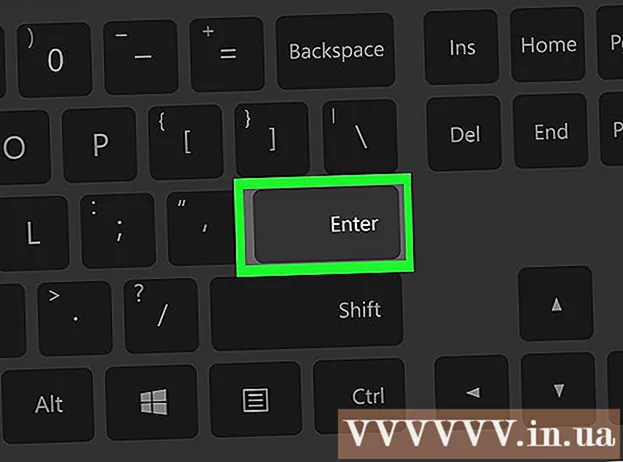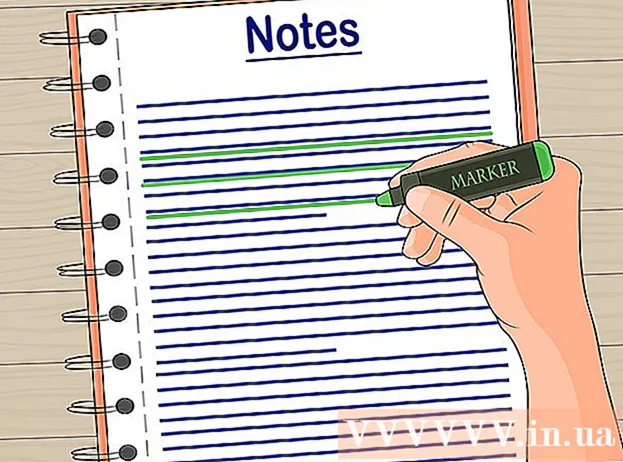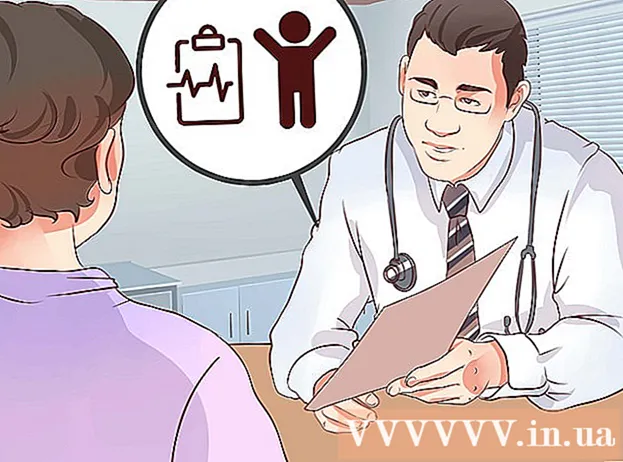Autor:
Peter Berry
Data Utworzenia:
15 Lipiec 2021
Data Aktualizacji:
1 Lipiec 2024

Zawartość
Dzisiejsze wikiHow uczy, jak zapisywać zdjęcia z Facebooka na komputerze, telefonie lub tablecie. Aby to zrobić, potrzebujesz konta na Facebooku. Pamiętaj jednak, że nie możemy przesyłać zdjęć na okładkę innych osób.
Kroki
Metoda 1 z 2: na komputerze
Otwórz Facebooka. Przejdź do https://www.facebook.com/ w przeglądarce internetowej. Twoja strona aktualności zostanie otwarta, jeśli jesteś zalogowany.
- Jeśli nie jesteś zalogowany na swoje konto na Facebooku, musisz podać swój adres e-mail (lub numer telefonu) i hasło w lewym górnym rogu strony, aby się zalogować.

Przejdź do zdjęcia, które chcesz pobrać. Przewiń kanał aktualności, aż znajdziesz zdjęcie, które chcesz pobrać, lub przejdź do profilu osoby, która je opublikowała, aby je znaleźć.- Nie możesz zapisać zdjęcia na okładkę na Facebooku.
- Możesz uzyskać dostęp do profilu osoby, klikając pasek wyszukiwania u góry strony na Facebooku, wpisując nazwę odbiorców, klikając ich imię w menu rozwijanym, a następnie klikając ich profil w wynikach.

Kliknij na zdjęcie. Obraz otwiera się na pełnym ekranie.
Wybierz obraz. Umieść wskaźnik myszy na obrazie. Wokół ramki pojawi się wiele różnych opcji.
- Prawy wskaźnik myszy znajduje się na obrazie, który chcesz załadować.

Kliknij Opcje (Opcja). Gdy wskaźnik myszy znajduje się nad obrazem, ta opcja pojawi się w prawym dolnym rogu obrazu. Po kliknięciu tutaj pojawi się menu.
Kliknij Ściągnij (Ściągnij). Ta opcja znajduje się u góry wyskakującego menu. Zdjęcie zostanie pobrane na Twój komputer.
- W niektórych przeglądarkach musisz wybrać lokalizację zapisu i kliknąć ok.
- Domyślną lokalizacją pobierania przeglądarki jest folder Pliki do pobrania.
Metoda 2 z 2: przez telefon
Otwórz Facebooka. Kliknij białą ikonę aplikacji Facebook „f” na niebieskim tle. Po zalogowaniu się otworzy się Twoja strona aktualności.
- Jeśli nie jesteś zalogowany na swoje konto na Facebooku, musisz podać swój adres e-mail (lub numer telefonu) i hasło w lewym górnym rogu strony, aby się zalogować.
Przejdź do zdjęcia, które chcesz pobrać. Przewiń kanał aktualności, aż znajdziesz zdjęcie, które chcesz pobrać, lub przejdź do profilu osoby, która je opublikowała, aby je znaleźć.
- Nie możesz zapisać zdjęcia na okładkę na Facebooku.
- Możesz uzyskać dostęp do profilu osoby, dotykając paska wyszukiwania u góry strony na Facebooku, wpisując nazwisko podmiotu, dotykając jego imienia i nazwiska w menu rozwijanym, a następnie dotykając jego profilu w wynikach.
Kliknij obraz, aby go otworzyć.
Długo naciśnij zdjęcie. Menu pojawi się po jednej do dwóch sekund.
Kliknij Zapisz zdjęcie (Zapisz obraz), gdy jest wyświetlany. Opcje u góry wyskakującego menu. Zdjęcie zostanie zapisane na Twoim telefonie lub tablecie. Reklama
Rada
- Po kliknięciu menu Opcje Na własnych zdjęciach zobaczysz więcej opcji, niż gdybyś zrobił to samo na zdjęciach innych osób.
- Możesz także zapisać obraz na większości komputerów, otwierając go, klikając prawym przyciskiem myszy i wybierając Zapisz obraz jako ... (lub podobną opcję) w wyświetlonym menu rozwijanym wybierz lokalizację zapisywania, a następnie kliknij ok.
- Jeśli używasz kombinacji klawiszy skrótu Ctrl+S (lub ⌘ Command+S na komputerze Mac), komputer zapisze stronę internetową, a nie wybrany obraz.
Ostrzeżenie
- Zdjęcia zamieszczone na Facebooku należą do osoby, która je zamieściła. Nie publikuj ponownie tego zdjęcia w dowolnym miejscu bez ich zgody, ale jeśli opublikujesz, musisz podać źródło.